Pradėkite naudoti naują "Outlook", skirtą "Windows"
Yra keletas būdų, kaip gauti naują "Outlook", skirtą "Windows".
-
1 parinktis. Įjunkite jungiklį Išbandyti naują "Outlook" dabartinėje "Outlook" programoje. Ši parinktis galima naudojant "Outlook", skirta "Microsoft 365"" kompiuterio versiją ir pašto bei kalendoriaus programėlę "Windows" įrenginiuose.
-
2 parinktis. Atsisiųskite naują "Outlook" iš "Microsoft Store".
-
3 parinktis: "Outlook" yra iš anksto įdiegta naujuose įrenginiuose, kuriuose veikia Windows 11 kompiuterio versija 23H2, arba atnaujinus versiją į Windows 11 23H2 versiją, kai galima.
Jei jūsų paskyra nebuvo automatiškai įtraukta atsisiuntus nauja „Outlook“ "", galite ją įtraukti rankiniu būdu.
1 parinktis. Įjunkite parinktį Išbandyti naująją "Outlook"
Pastaba: Jei esate administratorius ir norite išjungti šią funkciją savo organizacijoje, žr. tolesnį skyrių Informacija IT administratoriams.
Jei naudojate "Outlook" programą (2303 versijos 16227.20318 komponavimo versija), įdiegtą kaip "Microsoft 365" prenumeratos dalį, arba pašto ir kalendoriaus programas, įtrauktas į Windows 10 arba 11 įrenginį, galite matyti perjungiklį Išbandyti naują "Outlook" viršutiniame dešiniajame programos kampe.
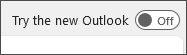
Įjunkite perjungiklį ir nustatykite savo paskyrą
-
Įjunkite perjungiklį Išbandyti naująją "Outlook". Nauja „Outlook“ bus pradėtas siųstis.
-
Lange Pavyko pasirinkite Perjungti. Taip uždarysite dabartinę "Outlook" versiją irNauja „Outlook“ prijungs jus automatiškai. Pasirinkite Pirmyn , kad sutiktumėte su privatumo parametrais.
-
Pasirinkite pasirinktinių duomenų siuntimo parinktį, tada pasirinkite Priimti. Peržiūrėkite privatumo informaciją apie prisijungus pritaikytas funkcijas, tada pasirinkite Tęsti.
-
Pasirinkite Importuoti parametrus , kad perkeltumėte parametrus iš klasikinės "Outlook". Nauja „Outlook“ pradės įtraukti paskyras.
Patarimas: Dauguma paskyrų palaikomos naujoje "Outlook". Tai apima "Microsoft" paskyras, pvz., Outlook.com arba Hotmail.com paskyrą, darbo arba mokymo įstaigos paskyras, kurias jums priskyrė jūsų organizacijos administratorius, trečiųjų šalių paskyras, pvz., "Gmail", "Yahoo!", "iCloud" ir kitas trečiųjų šalių paskyras, prijungtas per IMAP.
-
Baigus sąranką, bus atidarytas "Windows" nauja „Outlook“ ir galėsite iš karto pradėti skaityti ir siųsti el. laiškus.
2 parinktis – atsisiųskite naują "Outlook" iš "Microsoft Store"
Nematysite perjungiklio Išbandyti naują "Outlook", jei naudojate "Outlook" kompiuterio taikomąją programą, įtrauktą į neprenumeruojamą "Office" versiją, pvz., "Office Home & Business", arba jei pasiekiate savo el. paštą iš svetainės, pvz., outlook.com arba gmail.com.
Tačiau, jei naudojate palaikomą "Windows" versiją, galite atlikti šiuos veiksmus, kad įdiegtumėte nauja „Outlook“ iš "Microsoft Store".
Atsisiųskite naują "Outlook" iš "Microsoft Store"
Pastaba: Norėdami atsisiųsti naują "Outlook", turite naudoti Windows 10 17763.0 arba naujesnę versiją.
-
Atidarykite "Microsoft Store" "Windows" programėlėje.
-
Pasirinkite Gauti. Bus pradėta siųstis nauja "Outlook".
-
Kai atsisiuntimas bus baigtas, pasirinkite Atidaryti.
-
Jei jūsų paskyros nėra įtraukiamos automatiškai, vykdykite nurodymus, kad įtrauktumėte savo paskyrą ir pradėtumėte naudoti naują "Outlook".
3 parinktis – Windows 11 naujinimas, 23H2 versija, kai pasiekiama
2023 m. spalio mėn. bus pasiekiama Windows 11 23H2 versija.
Naujoji "Outlook", skirta "Windows", bus iš anksto įdiegta naujuose "Windows" įrenginiuose ir įrenginiuose, kuriuose veikia Windows 11 23H2 versija. Jei dar nesate susipažinę su Windows 11 SV2 ir naujesne versija, prie pradžios meniu nuo 2023 m. rugsėjo matysite prisegtą naują "Outlook".
Po spalio kiekvienas, atnaujinęs versiją į Windows 11 23H2 iš Windows 11 SV1 arba Windows 10" taip pat ras įdiegtą programėlę sąraše Visos programėlės. Jei nematote įdiegtos programėlės, atlikite 2 parinktyje nurodytus veiksmus, kad įdiegtumėtenauja „Outlook“ tiesiogiai iš "Microsoft Store".
Paskyros įtraukimas į naują "Outlook"
Jei jūsų paskyra nebuvo įtraukta automatiškai arba dar neįtraukėte paskyros, atlikite toliau nurodytus veiksmus.
-
Pasirinkite Pradžia > tada programėlių sąraše pasirinkite Outlook (nauja ).
-
Darbo pradžios ekrano išplečiamajame sąraše pasirinkite paskyrą, kurią norite naudoti, arba sukurkite naują. Tada pasirinkite Tęsti.
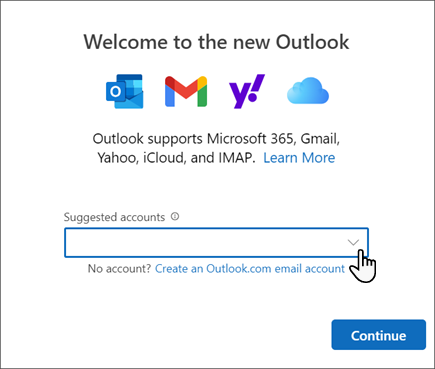
Patarimas: Dauguma paskyrų palaikomos naujoje "Outlook". Tai apima "Microsoft" paskyras, pvz., Outlook.com arba Hotmail.com paskyrą, darbo arba mokymo įstaigos paskyras, kurias jums priskyrė jūsų organizacijos administratorius, trečiųjų šalių paskyras, pvz., "Gmail", "Yahoo!", "iCloud" ir kitas trečiųjų šalių paskyras, prijungtas per IMAP.
-
Pasirinkite Pirmyn , kad sutiktumėte su privatumo parametrais.
-
Pasirinkite pasirinktinių duomenų siuntimo parinktį, tada pasirinkite Priimti. Peržiūrėkite privatumo informaciją apie prisijungus pritaikytas funkcijas, tada pasirinkite Tęsti.
-
Pasirinkite Taikyti parametrus arba Praleisti. Nauja „Outlook“ bus atidaryta su jūsų paskyros informacija.
-
Norėdami įtraukti papildomų paskyrų, slinkite žemyn kairiąja naršymo juosta, pasirinkite Įtraukti paskyrą ir vykdykite nurodymus.
Tik IT administratoriams skirta informacija
Jei esate administratorius ir norite išjungti šią funkciją savo organizacijai skirtoje "Outlook" kompiuterio taikomojoje programoje, žr. Darbuotojų prieigos prie naujos "Outlook", skirtos "Windows", įjungimas arba išjungimas.
Naudojant "Windows" paštą, kalendorių ir žmonės šiose programėlėse negalima išjungti funkcijos Išbandyti nauja „Outlook“. Rekomenduojame pašalinti programas iš organizacijos įrenginių, kad vartotojai negalėtų atsisiųstinauja „Outlook“ per tas programėles.
Daugiau informacijos apie "Microsoft" ilgalaikius pašto ir kalendoriaus programų planus žr. "Outlook", skirta "Windows": pašto, kalendoriaus ir žmonės ateityje Windows 11".











